Hvis du ser app-fliser på Start-menyen ellerapplisten med et utropstegn, du er ikke alene. Det ser ut til at andre Windows 10-brukere får det, selv om problemet ikke er så vanlig som de fleste andre Windows 10-feil. Appene det gjelder, nekter å åpne, men problemet er ganske enkelt å fikse. Slik kan du fikse grågrønne apper med utropstegn på flisene.

Apper med utropstegn
Jeg opplevde denne feilen med Skype-appen og denser ut til å skje bare for UWP-apper. Hvis du har en nedtonet appflis med et utropstegn, bør du klikke på den. Du vil se en feilmelding som forteller deg at appen ikke kan åpnes, og at du bør installere den på nytt.
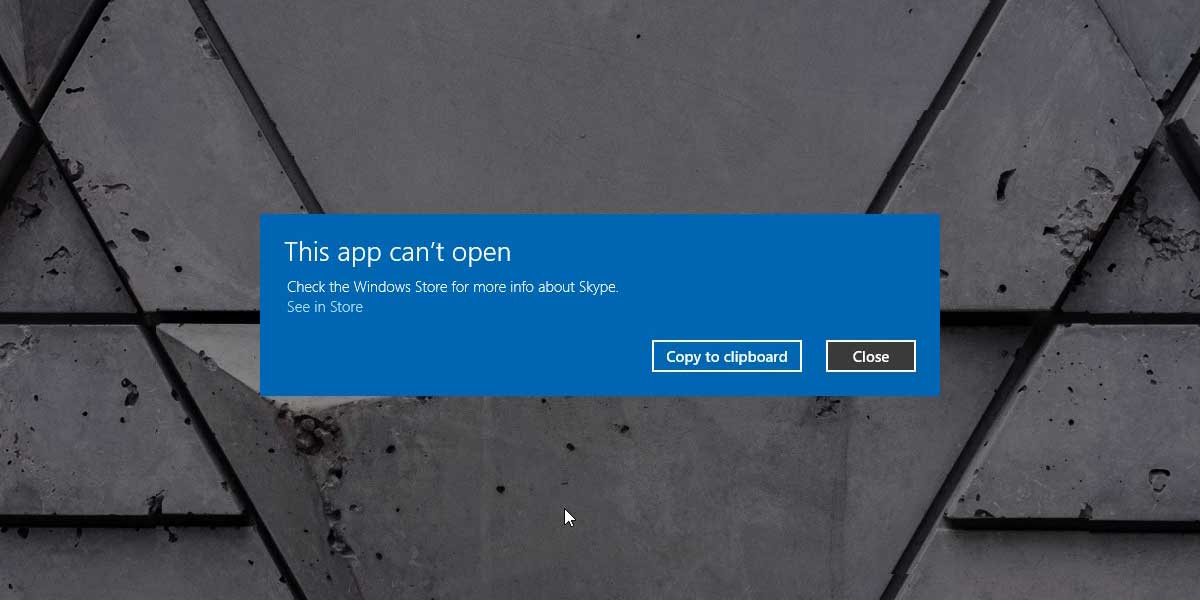
Det første handlingsforløpet bør være å klikke på'Se i butikk' -koblingen på meldingen. Dette åpner Microsoft Store-appen og tar deg til siden med den problematiske appen. Det vil være en gjeninstalleringsknapp som du kan klikke for å installere appen på nytt. Det kan imidlertid hende det ikke fungerer. I mitt tilfelle gjorde det ikke det, men det er verdt å prøve.
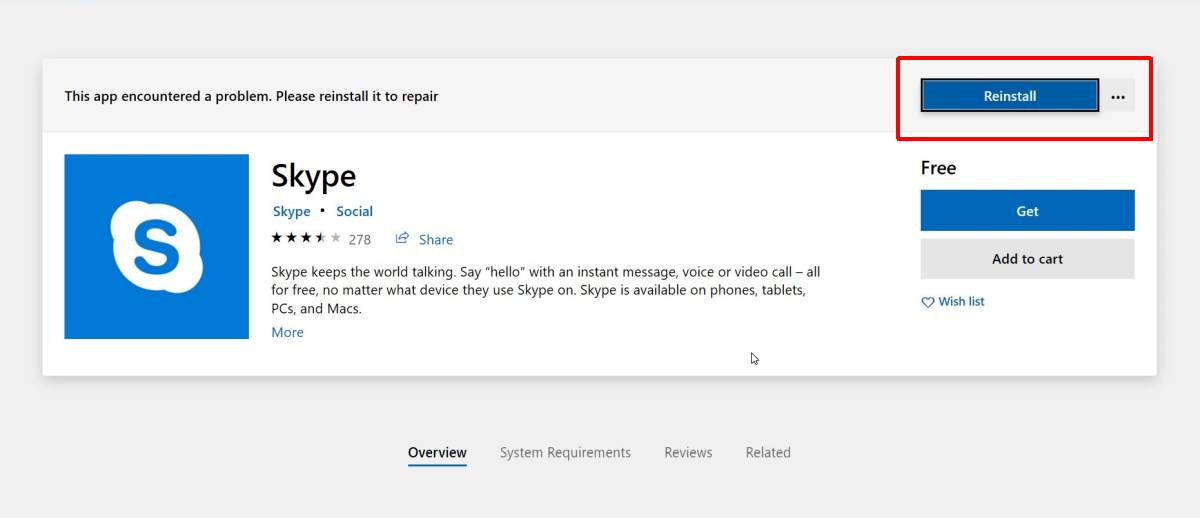
Hvis Microsoft Store-appen ikke installererapp, åpne Start-menyen og gå til applisten. Høyreklikk appflisen, og velg Avinstaller fra hurtigmenyen. Når den er avinstallert, åpner du Microsoft Store-appen og laster den ned igjen. Når den installeres, vil de problemene den hadde løses.
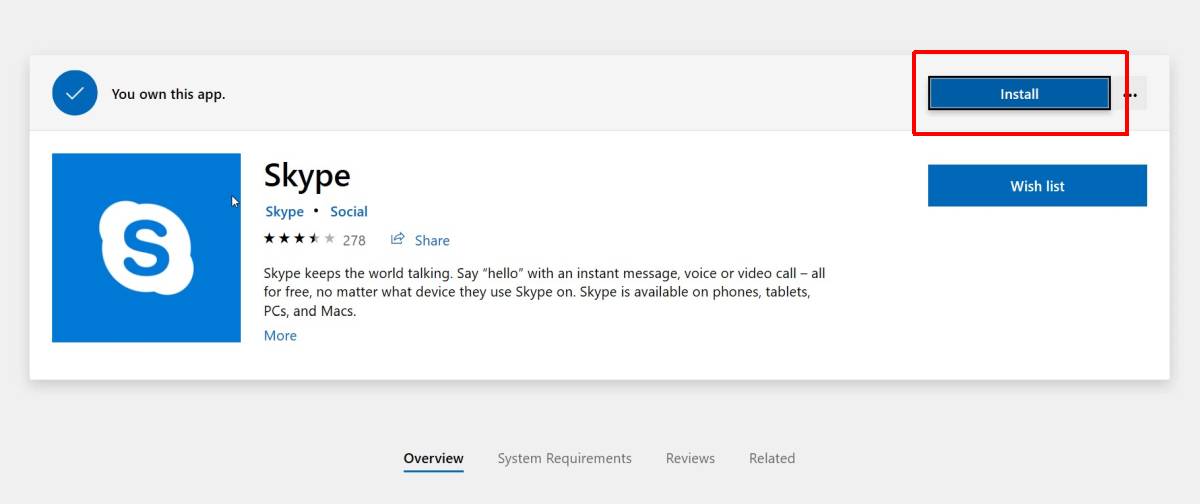
Hvis nedlastingen ikke starter, kan du prøve å laste ned en andre app i tillegg til den du trenger å installere på nytt. Noen ganger hjelper dette å få ballen til å rulle.
Denne løsningen er enkel, men den har ett problem;det er ingen måte å sikkerhetskopiere data fra en app. Jeg hadde problemer med Skype som ikke trenger noen sikkerhetskopierte data, men hvis du står overfor dette problemet med en app som har lagret data til den, vil du sannsynligvis miste den hvis du må installere appen på nytt. På dette tidspunktet er det ingen arbeid tilgjengelig.
Det er ingen klar grunn til at dette er tilfelleskjer og hva som får apper til å bryte tilfeldig. Hvis du sitter fast med en aksje-app som Maps som du ikke kan avinstallere fra Start-menyens appliste, må du avinstallere og installere den via PowerShell på nytt. Kommandoen er ganske enkel, men du trenger administratorrettigheter for å gjøre dette.
Hvis du er villig til å bruke PowerShell, kan du prøve å tilbakestille appen først. Det løser kanskje ikke problemet, men det er verdt å prøve.













kommentarer